Vingerafdruk wordt niet weergegeven is Instellingen van Android-telefoon – Fix
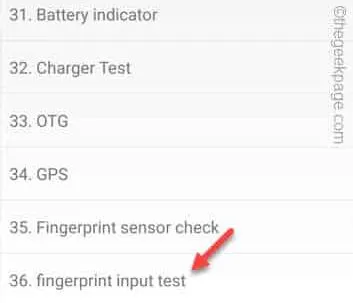
Oplossing –
Start de telefoon opnieuw op. Dit is meestal slechts een bug en als u de telefoon opnieuw opstart, krijgt u de vingerafdruk op uw telefoon terug.
Voor MIUI, POCO-gebruikers –
Fix 1 – Voer de vingerafdruktest uit in de CIT-modus
Stap 1 – Om de CIT-modus in te schakelen, moet u de Instellingen op uw telefoon openen.
Stap 2 – Open later ‘ Over de telefoon ‘ om de instellingen te openen.
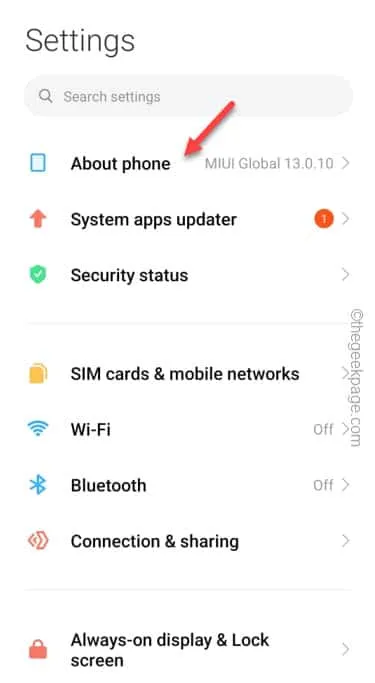
Stap 3 – Nadat u de Instellingen heeft geopend, scrollt u naar beneden om “ Alle specificaties ” te zien om de volledige lijst met specificaties te openen.
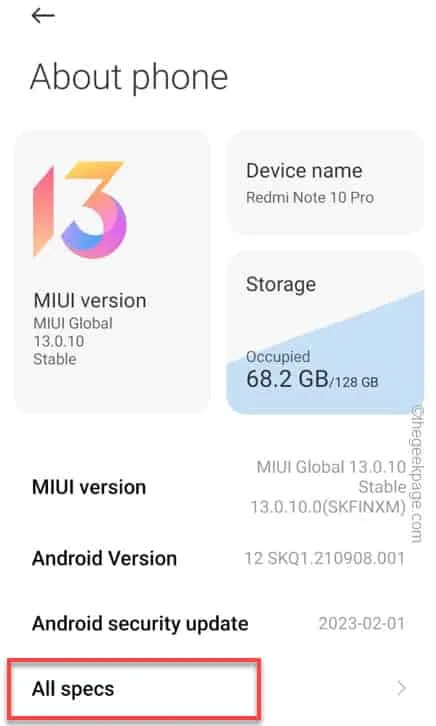
Stap 4 – Op de volgende pagina ziet u de “ Kernelversie ”. Open dat en je ziet dat je dit bericht ziet –
You're one step away from entering CIT
Stap 5 – Blijf hierop tikken totdat het CIT-venster wordt geopend.
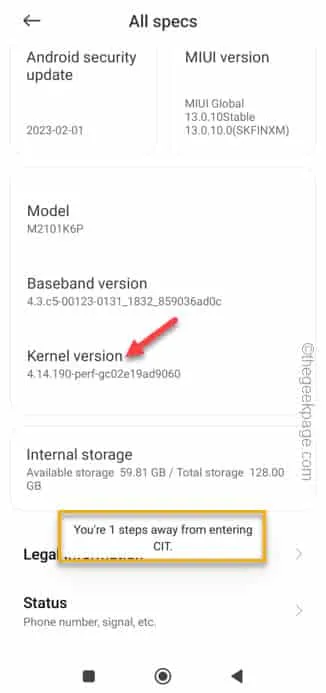
Stap 6 – In het CIT-venster vindt u verschillende tests die zijn ontworpen voor verschillende telefooncomponenten. Blader dus naar het einde van de lijst en open de ” Vingerafdrukinvoertest ” om die uit te voeren.
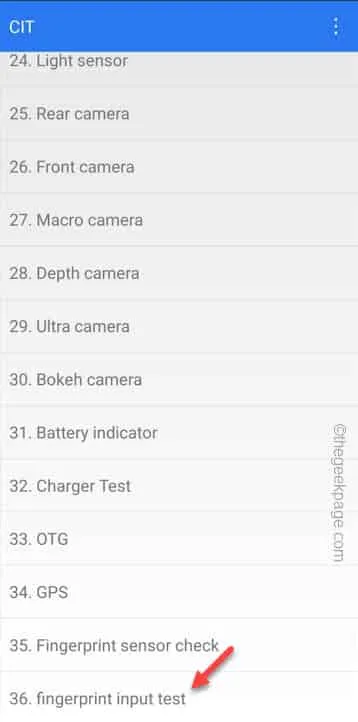
Stap 7 – Blijf op de hoofdpagina van de vingerafdrukinvoertest de vingerafdruk registreren met behulp van de vingerafdruksensor.
Match please click pass.
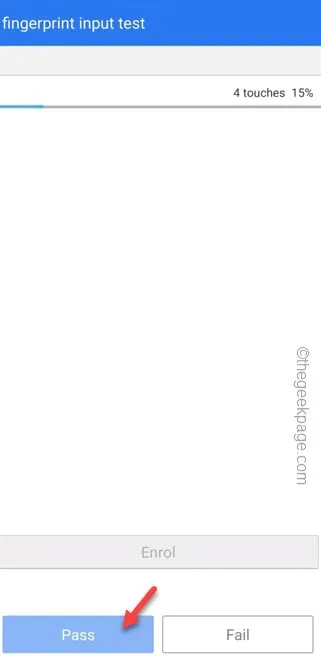
Fix 2 – Wis gegevens van de vingerafdruktest-app
Stap 1 – Open de Instellingen .
Stap 2 – Ga hierna naar de “ Apps ” instellingen.
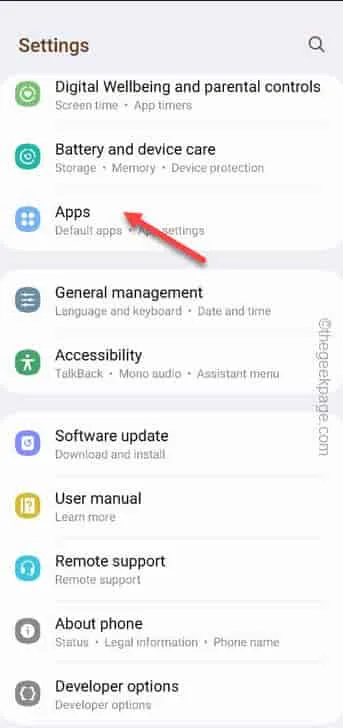
Stap 3 – Vervolgens gaat u naar het menu met drie stippen in de bovenhoek en tikt u op “ Toon alle apps ” om alle apps te zien.
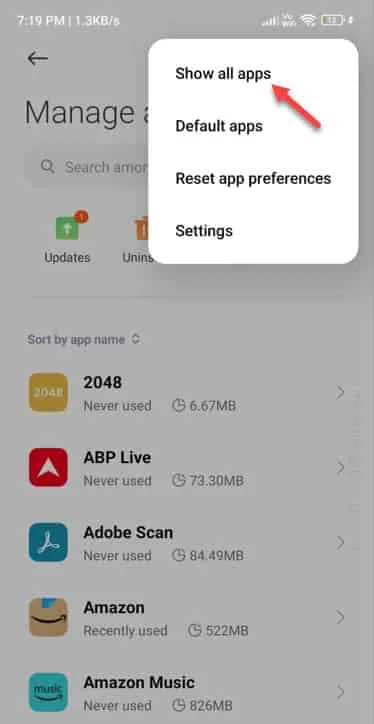
Stap 4 – Zoek nu naar de “ vingerafdruk ” met behulp van het zoekpictogram en open de app “ Vingerafdruktest ”.
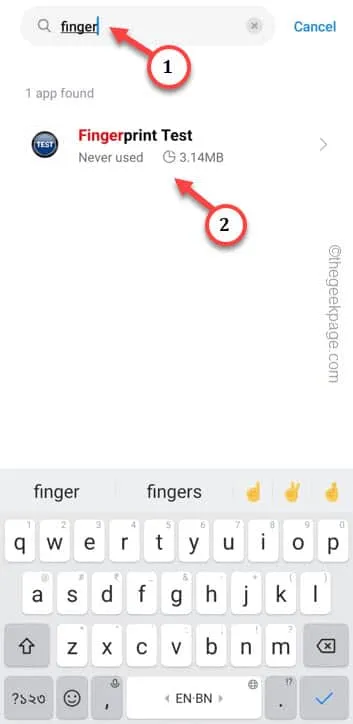
Stap 5 – Tik gewoon één keer op “ Gegevens wissen ” om de gegevens te wissen.
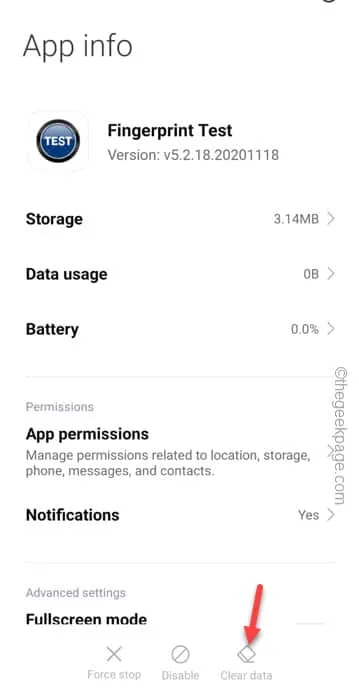
Nadat u de vingerafdruktestgegevens heeft gewist, sluit u de app Instellingen .
Start uw telefoon één keer opnieuw op.
Voor andere gebruikers –
Oplossing 1 – Voer de telefoon uit in de veilige modus
Stap 1 – Houd de aan /uit-knop snel ingedrukt om de voedingsconsole te zien.
Stap 2 – Houd vervolgens de knop Uitschakelen minimaal 5 seconden ingedrukt.
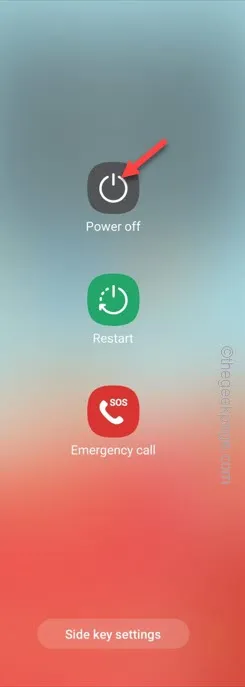
Stap 3 – Wanneer u dit bericht ziet, tikt u op “ Veilige modus ” om de telefoon op te starten in de veilige modus.
Tap again to restart your phone in Safe mode.
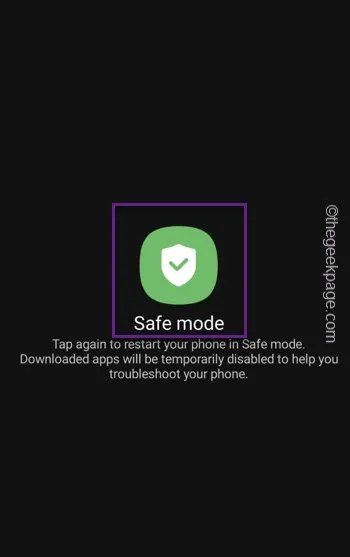
Fix 2 – Wis de instellingengegevens
Stap 1 – Open gewoon het hulpprogramma Instellingen .
Stap 2 – Scroll naar beneden totdat je de optie “ Apps ” ziet. Maak dat open.
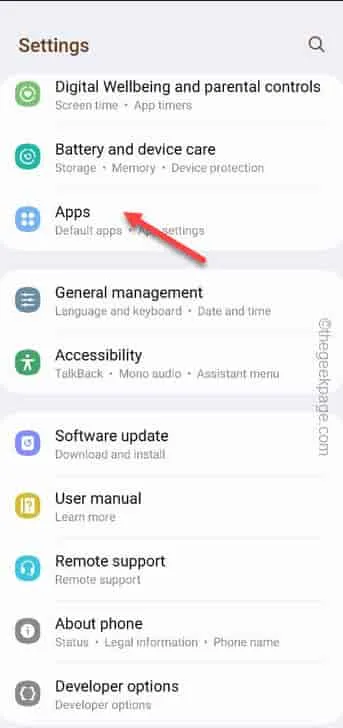
Stap 3 – Blader door de lijst met apps of zoek gewoon naar ‘ Instellingen ’. U moet dit hulpprogramma openen.
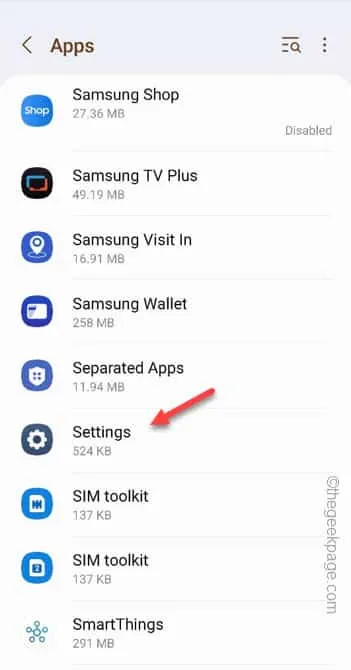
Stap 4 – Open verder de optie “ Opslag ” om die te openen.
Stap 5 – U kunt zien hoeveel cachegegevens er zijn. Tik ten slotte op ” Cache wissen ” om de instellingencache te wissen.
Oplossing 2 – Update de telefoon
Stap 1 – Open het hulpprogramma Instellingen op de telefoon.
Stap 2 – Scroll naar beneden en ga direct naar de “ Software-update ” en open deze.
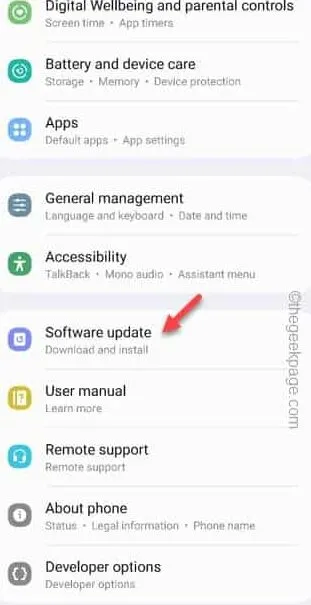
Stap 3 – Wacht tot de telefoon controleert op een aanstaande update. Als het er een kan detecteren, tikt u op de optie ” Downloaden en installeren” .
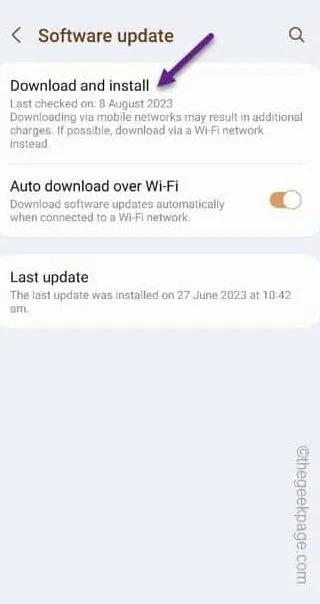
Fix 4 – Wis de partitiecache
Stap 1 – Deze stappen kunnen alleen worden uitgevoerd in de herstelmodus .
Stap 2 – Sluit alle apps die op het apparaat draaien.
Stap 3 – Gebruik een USB-kabel en sluit uw telefoon aan op een van de volgende apparaten –
PC/Laptop
Set Top Box
TV
Type C earphones
Bluetooth Speaker
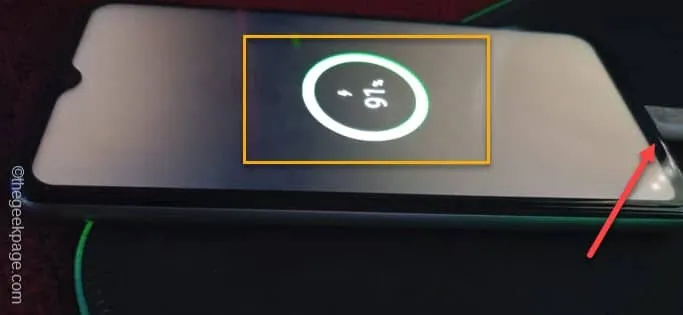
Stap 3 – Zodra u bent aangesloten, houdt u eenvoudigweg de aan /uit-knop een paar seconden ingedrukt.
Stap 4 – Raak gewoon “ Uitschakelen ” aan om de computer uit te schakelen.
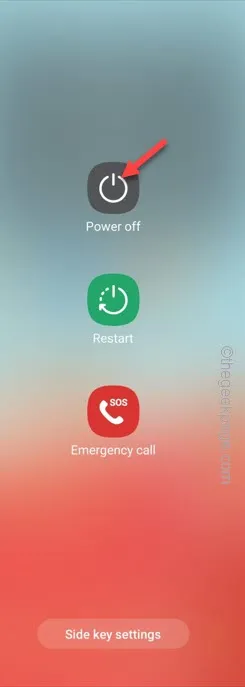
Stap 5 – Gebruik nu de knop “ Uitschakelen ” en de knop “Volume OMHOOG ” beide samen om de telefoon in de herstelmodus te starten .
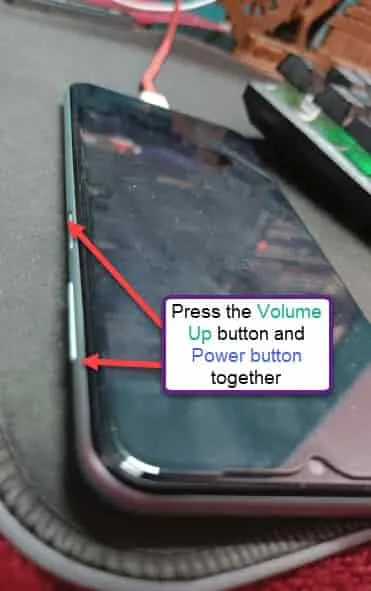
Stap 6 – Ga dus naar de “ Cachepartitie wissen ” met behulp van de knop Volume omlaag .
Stap 7 – Gebruik de aan/uit-knop om daar toegang toe te krijgen.
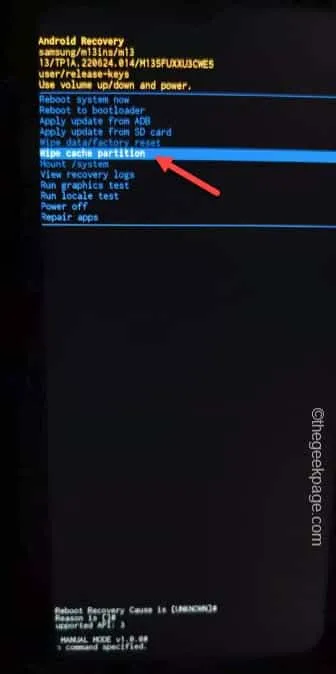
Stap 8 – Kies op de volgende pagina opnieuw de optie “ Ja ” met behulp van de volumeknop.
Stap 9 – Gebruik de aan/uit-knop om de cachepartitie op de telefoon te wissen.
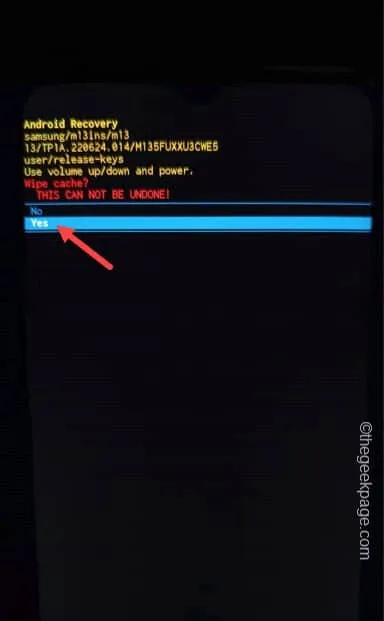
Stap 10 – Slechts een paar seconden later keert u terug naar de hoofdpagina van Android Recovery.
Stap 11 – Kies ten slotte de optie ” Systeem nu opnieuw opstarten ” en gebruik die met de aan / uit-knop om de telefoon opnieuw op te starten.
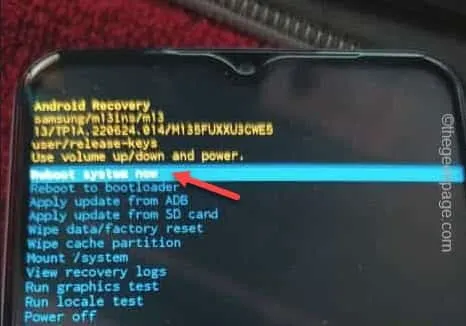



Geef een reactie